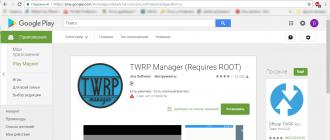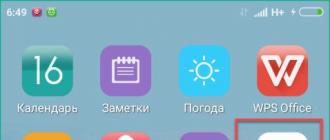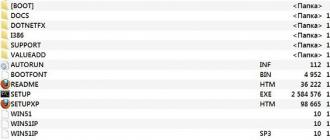Xiaomi se connecte à la récupération. Méthodes pour redémarrer Android. Désactiver la vérification de la signature du pilote
Tôt ou tard, nous voulons tous quelque chose de nouveau et d'intéressant, même s'il s'agit du firmware d'un smartphone. Il est maintenant temps de remplacer l’image standard et fatiguée par quelque chose de plus original. Mais les propriétaires de smartphones s'intéressent à la question de savoir comment installer TWRP Recovery sur Xiaomi. Le fait est que de nombreux utilisateurs de « You » communiquent avec diverses applications, et changer le firmware pour elles est une véritable prouesse.
Voici quelques conseils pour vous : avant de penser au firmware, cela ne fera pas de mal d'apporter des modifications à la récupération. De nombreux forums conseillent de prêter attention à TWRP, soulignant que TWRP a une caractéristique distinctive : un fonctionnement stable et pratique. De plus, il est possible de travailler avec des commandes tactiles, ce qui est très avantageux. En général, nous verrons comment installer TWRP sur Xiaomi.
Pour utiliser cette méthode, vous devez disposer des droits root. Puisque nous envisageons Xiaomi, les utilisateurs avancés ont déjà des droits ici ; il ne reste plus qu'à les transférer vers l'application. S'il n'y a pas de droits, vous devez les obtenir, puis installer la récupération.

Les instructions supplémentaires sont les suivantes :
- Accédez à Google Play (https://play.google.com/store/apps/details?id=com.jmz.soft.twrpmanager&hl=ru) et recherchez-y une application appropriée ;
- Installez-le et exécutez-le ;
- Lorsque l'application est installée, vous devez accepter tout ce que propose l'application, lui donner un accès root, etc.
- Sélectionnez votre appareil et téléchargez le fichier Xiaomi TWRP en cliquant sur "Télécharger TWRP";
- Ensuite, sélectionnez le fichier img téléchargé et utilisez la touche "flash de récupération" installez-le.

Une fois le programme installé, le mode s'activera redémarrer en mode de récupération, c'est-à-dire redémarrer. Mais après cela, toutes les manipulations pourront être effectuées depuis ce menu sans changer complètement le système. Et quiconque a peur que le firmware d'origine plante, alors s'il fonctionne correctement, cela n'arrivera pas.
Nous offrons des cadeaux
Installation de Mi Recovery via fastboot
La deuxième façon d'accéder à Recovery n'est pas si simple, mais avec suffisamment de concentration et de soin, un utilisateur ordinaire qui décide de creuser un peu plus profondément que les paramètres standard du smartphone peut également la maîtriser. La seule chose qui ne fera vraiment pas de mal ici, ce sont les compétences nécessaires pour utiliser la console et l'ADB.
Désactiver la vérification de la signature du pilote
Pour Windows 8
- Appuyez sur la combinaison de boutons "Gagner+Je". Ils sortiront par la droite "Options".
- Serrer "Changement" et appuyez sur .
- Après le redémarrage, une fenêtre apparaîtra "Sélectionner une action". Choisir "Diagnostic" -> "Options avancées" -> "Options de démarrage" -> "Redémarrer".
Après le redémarrage, nous verrons la fenêtre " Options de redémarrage" presse "F7" et attendez que Windows redémarre.
Pour Windows 7
Lors de la mise sous tension de l'ordinateur, après l'étape de démarrage du BIOS, appuyez fréquemment sur "F8". Un menu apparaîtra "Plus d'options de téléchargement". Choisir "Désactiver la signature obligatoire du pilote".
P.S : F8 ne fonctionne pas toujours du premier coup, donc si cela ne fonctionne pas, vous pouvez soit le répéter 2 à 3 fois, soit recourir à une méthode alternative.

Description du processus
- Dans un premier temps, vous devez télécharger et installer les pilotes, les télécharger et les décompresser. Il est très important que le chemin du fichier ne soit pas en chinois. Vous ne pouvez utiliser que des caractères latins, sinon le système générera une erreur.
- La deuxième étape consiste à activer le débogage USB. C'est la procédure la plus simple. Il comprend les manipulations suivantes : sur votre téléphone Xiaomi, vous devez ouvrir l'élément "À propos du téléphone". Lorsque vous avez trouvé le menu souhaité, cliquez huit fois sur la version MIUI (parfois sept suffisent). Après avoir cliqué, un message apparaîtra "Vous êtes développeur". Dans le menu des paramètres, un sous-élément « pour les développeurs » apparaîtra et sélectionnez « Débogage USB ». S'il n'y a rien, c'est que vous n'avez pas de droits d'accès ou que vous les possédez déjà.
- Dans la troisième étape, connectez-vous et exécutez command.bat à partir du dossier ADB. Ensuite, nous spécifions la commande "appareil adb", mais en vérifiant si le smartphone est connecté. Si le téléphone ne répond pas, cela signifie que quelque chose ne va pas, il est donc préférable de rétablir la connexion.
- Si la connexion est établie, lancez le mode Fastboot en exécutant la commande "adb redémarrer le chargeur de démarrage". Une fois cela fait, le smartphone redémarre automatiquement et passe en mode bootloader. Une fois terminé, vous pouvez installer une récupération personnalisée.
- Comme nous n'avons pas la récupération elle-même, dans ce cas, j'utilise des fichiers de récupération disponibles sur Internet, je les télécharge depuis des forums, etc. Par exemple, vous pouvez trouver Mi Recovery 3 en utilisant ce lien. Vous devez enregistrer la récupération dans le dossier avec adb et la nommer. TWRP.img
- Et l'utilisation de l'installation est généralement très simple, puisque toute son essence se résume à une simple commande "Récupération flash fastboot TWRP.img".

En fait, c'est là que tout se termine, même si pour vous assurer que l'appareil fonctionne correctement, vous devez entrer en mode TVRP depuis l'appareil. La mise en route est assez simple. Pour ce faire, vous devez effectuer les manipulations suivantes :
- Appuyez et maintenez enfoncés les boutons d'alimentation et de volume en position « bas » ;
- Nous attendons le signal de vibration et le relâchons immédiatement ;
- Nous attendons que l'utilitaire que nous venons d'installer démarre.
Si tout va bien, vous pouvez accéder au système et si votre objectif est d'installer le micrologiciel, continuez à travailler.

Problèmes
Bien sûr, tout le monde ne peut pas effectuer ces manipulations, mais l'utilisateur moyen doit quand même comprendre comment travailler en mode de récupération.
Si le smartphone n'entre tout simplement pas dans ce mode, quelles que soient les options que vous utilisez, vous pouvez alors rechercher des options alternatives pour accéder au mode souhaité. Mais nous vous déconseillons fortement d'utiliser des méthodes non testées, car cela pourrait provoquer l'effondrement complet de votre smartphone. Il est beaucoup plus fiable de confier cette affaire à un professionnel, de préférence celui qui a déjà traité les smartphones Xiaomi.
La principale raison pour laquelle l'utilisateur ne peut pas accéder à la récupération est un conflit entre le code utilitaire et le micrologiciel. La solution à ce problème est simple : vous pouvez réinstaller la récupération elle-même. Mais ce n'est qu'une solution temporaire, et vous devrez ensuite chercher un autre moyen d'accéder au menu système qui vous intéresse.
Pendant le processus de clignotement, toutes les informations importantes seront supprimées, alors enregistrez-le dans la sauvegarde.
Assurez-vous que la batterie est chargée à au moins 75 %. Important!
Si vous souhaitez flasher la mise à jour (pack de ROM incrémentielle), effacez d'abord toutes les informations en mode de récupération. Si vous souhaitez restaurer, c'est-à-dire installer une version antérieure, vous devez télécharger l'assemblage complet (pack ROM complet MIUI). En raison des différences dans l'interface du mode de récupération, cette méthode n'est pas entièrement adaptée à certains smartphones de la série Redmi équipés de processeurs MediaTek, ainsi qu'aux appareils dotés d'un chargeur de démarrage verrouillé.
Étape 1 : télécharger le firmware Xiaomi
Visitez la ressource officielle MIUI, sélectionnez votre modèle et téléchargez la version la plus récente ou actuelle du firmware pour vous. Changez le nom du fichier que vous avez téléchargé en « update.zip ».
Étape 2.
Accédez au mode de récupération sur votre appareil de la manière qui vous convient :
- Ouvrez l'application « Updater », cliquez sur l'icône dans le coin supérieur droit comme indiqué sur l'image et sélectionnez « Redémarrer en mode de récupération » et entrez-y.
- Éteignez complètement votre appareil en maintenant enfoncé le bouton d'alimentation et en sélectionnant l'élément approprié, puis maintenez simultanément enfoncés le bouton d'alimentation et le bouton de volume «+», puis maintenez-les enfoncés pendant un moment et entrez dans la récupération.
- Certaines applications, comme ROM Toolbox, vous permettent de redémarrer et d'accéder à différents modes, y compris le mode de récupération.
Étape 4 : Micrologiciel Xiaomi
En mode de récupération, utilisez les touches +\- pour basculer vers le haut/bas et le bouton d'alimentation pour confirmer.
Après vous être connecté à Recovery, sélectionnez une langue d'interface pratique, puis cliquez sur « Installer update.zip sur System One » et confirmez l'action. L'appareil commencera à se mettre à jour automatiquement et lorsque tout sera terminé, il vous suffira de sélectionner « Redémarrer sur System One » et d'attendre que le système d'exploitation se charge.
L'article vous a-t-il été utile ?
Notez-le et soutenez le projet !
Les utilisateurs qui n'aiment pas le menu de récupération standard sur Android ont une excellente alternative sous la forme de TWRP Recovery, mais la question se pose de savoir comment installer TWRP Recovery.
Cette version de récupération diffère tout d'abord par le fait que toutes ses fonctions sont entièrement tactiles.
Autrement dit, vous n'aurez pas besoin d'utiliser les boutons de volume et le menu du téléphone pour sélectionner certains éléments dans la récupération.
Souvent, tout cela est extrêmement gênant et ne provoque que des émotions désagréables. Par conséquent, de nombreuses personnes décident d'installer TWRP Recovery.
Outre le choix sensoriel, il présente de nombreux autres avantages. Mais nous ne les considérerons pas maintenant, mais parlerons plutôt de l'installation de cette récupération personnalisée.
Contenu:Option n°1. GooManager
Cette application a désormais été renommée TWRP Manager. C'est l'un des plus simples, et donc des plus pratiques, pour définir le menu dont nous avons besoin.
Toutes les actions sont effectuées dans la même fenêtre. En général, les développeurs ont fait de leur mieux.
Le processus d'installation est le suivant :
- Vous devez d'abord télécharger le gestionnaire sur . Il existe un lien correspondant pour cela.
- Ensuite, l'application est installée et lancée. Après cela, vous devriez accéder au menu de l'application. Cela se fait en échangeant vers la gauche.
- Dans ce menu, vous n'aurez qu'à sélectionner « Installer TWRP ».
- Dans la fenêtre suivante, il vous suffit de cliquer sur « Installer la récupération ».

Riz. 2. « Install Recovery » dans le gestionnaire
- Le fichier d'installation sera recherché. Son nom doit inclure le nom de votre appareil. Par exemple, si vous possédez un Samsung Galaxy S3, le fichier téléchargé s'appellera « openrecovery-twrp-1.1.1.1-i9300.img », et ici « i9300 » signifie en fait S3 (c'est le code de ce téléphone).
- Ainsi, si le nom du fichier téléchargé ne contient pas le nom de votre appareil, vous ne devez pas l'installer. Il est préférable d'utiliser d'autres méthodes décrites ci-dessous. Et si tel est le cas, il vous suffit de cliquer sur « Oui » dans le message qui apparaît après le téléchargement.

C'est tout, le processus est terminé et vous pouvez utiliser le nouveau menu en toute sécurité.
Mais ce n'est pas si simple.
Attention! Pour utiliser ce programme, vous avez besoin des droits root.
L'un des moyens les plus simples de donner ce nom à votre appareil est d'utiliser l'application Root Checker.
Tout ce que vous avez à faire après l'avoir téléchargé et installé est simplement d'aller dans l'onglet « Vérifier la racine » et de cliquer sur la même inscription un peu plus bas.

Riz. 4. Utilisation de Root Checker pour attribuer les droits root
En principe, cela est vrai pour presque toutes les méthodes décrites dans cette revue. Par conséquent, avant d'effectuer chacune d'entre elles, attribuez les droits root à votre appareil.
Ceci est d'ailleurs utile dans de nombreux autres cas lorsque vous devez ajouter des fonctions inhabituelles à votre téléphone ou votre tablette.
Revenons maintenant à l'installation de la récupération.
Option n°2. Application TWRP officielle
Bien entendu, les créateurs de ce menu merveilleux et pratique ont également créé leur propre application pour installer la récupération.
Mais le problème est que souvent le système d'exploitation lui-même bloque son chargeur de démarrage.
Par conséquent, vous devez utiliser le gestionnaire mentionné ci-dessus ou d'autres programmes, dont nous parlerons plus tard.
Cependant, il ne faut pas chercher à comprendre pourquoi cela se produit. Vous ne réussirez pas. N'ayez pas non plus peur des applications non officielles pour installer TWRP.
Tous sont absolument sûrs, du moins ceux décrits dans cet article.
Donc, pour utiliser l'application officielle, procédez comme suit :
- Tout commence bien sûr par le téléchargement. Voici le lien de téléchargement sur Google Play.
- Après l'installation, ouvrez le programme. Dans la première fenêtre, cliquez sur le bouton « TWRP FLASH » en bas.

Riz. 5. Bouton « TWRP FLASH » dans la première fenêtre de l'application officielle
- Dans la fenêtre suivante, sélectionnez votre appareil. Pour ce faire, cliquez sur le menu déroulant, où il est initialement écrit « Sélectionner un appareil ».
- Ensuite, cliquez sur le bouton « Télécharger TWRP » pour télécharger le fichier d'installation. Le principe ici est le même que dans la première option : si le nom de votre appareil n'est pas dans le nom, alors quelque chose ne va pas. Et c'est très simple à vérifier. Vous devez vous rendre dans le dossier « Télécharger » ou à l'endroit où se trouvent tous les fichiers téléchargés, et y vérifier le fichier de récupération. Une fois cette étape terminée, le programme peut déterminer automatiquement ce qui doit être installé. Si ce n'est pas le cas, alors le champ sous l'appareil contiendra toujours l'inscription « Sélectionnez un fichier à flasher ». Cliquez ensuite dessus et sélectionnez le fichier d'installation téléchargé.
- Au final, il vous suffit d'utiliser le bouton « FLASH TO RECOVERY ».

Riz. 6. Menu principal pour installer TWRP via l'application officielle
Comme vous pouvez le constater, dans ce cas, tout est également assez simple. Nous vous recommandons d'essayer d'abord d'utiliser l'application officielle. Mais cela ne fonctionne pas toujours.
Ensuite, vous devez prendre l'un des managers mentionnés dans cet article.
Et si ni l'application officielle ni GooManager ne veulent faire face à la tâche que nous envisageons, alors il existe également ROM Manager.
Astuce : De plus, si quelque chose ne fonctionne pas pour vous, écrivez-le dans les commentaires. Nous allons certainement vous aider à résoudre le problème et à installer TWRP.
Contactez-nous!
Option n°3. Gestionnaire de ROM
L'utilisation de ce gestionnaire est encore plus simple que les deux précédents. Le processus est le suivant :
- Dès le début, le programme est téléchargé depuis Google Play. Voici le lien. Ensuite, il est installé sur votre smartphone/tablette. Cela se produit exactement de la même manière que pour toute autre application.
- Après le lancement, une fenêtre de bienvenue apparaîtra décrivant les fonctions de ROM Manager. Cliquez sur "OK" pour continuer.
- Ensuite, cliquez sur les trois points verticaux dans le coin supérieur droit et sélectionnez le fichier de récupération précédemment téléchargé. C'est ce qui sera installé.
- Ensuite, dans la section « Mode de récupération », sélectionnez « Configuration de récupération ».
- Dans la fenêtre suivante, vous devrez cliquer sur l'élément responsable de TWRM (il sera situé à côté de « ClockworkMod Recovery » dans la section "Installer ou mettre à jour la récupération").
- Enfin, dans la dernière fenêtre, vous devez cliquer sur « Installer », attendre que le fichier requis soit téléchargé et installé. L'utilisateur peut uniquement observer ce processus, mais pas y participer.

Riz. 7. Utilisation du gestionnaire de ROM
Comme vous pouvez déjà le comprendre, dans ce cas, il est nécessaire de télécharger manuellement au préalable le fichier .img, c'est-à-dire celui nécessaire à l'installation de la récupération.
Et vous pouvez le faire sur le site officiel de cette extension personnalisée twrp.me. Le processus de téléchargement est le suivant :
- Vous devez d’abord accéder à la page moi/Appareils et utiliser la barre de recherche pour y trouver votre appareil.
- Parmi les options suggérées qui apparaissent sous la recherche, sélectionnez celle dont vous avez besoin. Il peut y avoir plusieurs .img pour un même appareil - ils diffèrent selon le modèle de processeur ou d'autres fonctionnalités.

Riz. 8. Sélection du fichier d'installation sur twrp.me
- Ensuite, faites défiler la page jusqu'à la section « Liens de téléchargement ». Si vous êtes en Amérique, cliquez sur le lien « Primaire (Amériques) », et si vous êtes dans d'autres pays, votre option est « Primaire (Europe) ».
 « Choisissez un fichier » et indiquez où se trouve le fichier précédemment téléchargé.
« Choisissez un fichier » et indiquez où se trouve le fichier précédemment téléchargé.

(c'est un peu comme un analogue de « Oui »).
Riz. 10. Utiliser Flashify pour installer la récupération TWRP
En fait, c'est là que se termine l'installation. Vous pouvez utiliser le nouveau Recovery en toute sérénité.
Option n°5. Rashr
C'est vraiment l'option la plus simple de notre revue aujourd'hui.
Tout ce que vous avez à faire est de télécharger le programme sur Google Play, dans le menu principal cliquez sur « TWRP Recovery »
Le mode de récupération est un mode de démarrage spécial de l'appareil qui vous permet de réinitialiser les paramètres d'usine, les sauvegardes et d'autres actions du système.
Le plus souvent, il est utilisé lorsqu'il n'y a pas d'accès aux paramètres système standard. La procédure de connexion à Recovery est différente pour chaque fabricant. Par exemple, sur les smartphones Samsung, vous devez maintenir enfoncé le bouton « Bouton d'alimentation + Accueil + bascule du volume ». Sur les appareils Nexus - « bouton d'alimentation + bouton de réduction du volume ». Le contrôle de la récupération elle-même s'effectue à l'aide des boutons de volume et du bouton d'alimentation.
Attention! L'ouverture de Recovery n'est pas une procédure dangereuse et n'annule pas la garantie de l'utilisateur, mais d'autres actions peuvent entraîner diverses conséquences, dont vous êtes seul responsable.
Il existe plusieurs types de mode de récupération : stock et personnalisé. Examinons-les plus en détail.
Action

Dans de nombreux smartphones fonctionnant sous Android 7.0 Nougat, les fonctions suivantes sont apparues dans le menu Récupération :
- Redémarrer sur le bootloader (chargement direct du système d'exploitation mobile pour accéder au mode de récupération et démarrer le mode de fonctionnement normal du système d'exploitation).
- (vérification des signatures de tous les fichiers racine et de leur intégrité).
- Mount / System (montage du système et de ses partitions).
- Afficher les journaux de récupération.
- Exécutez le test graphique.
- Éteindre (éteindre l'appareil).

Coutume
La récupération personnalisée comprend un nombre beaucoup plus important de fonctions. Le plus souvent, il est utilisé pour installer et créer une image de récupération du système (sauvegarde nandroid), il est également possible d'effacer (effacer) des partitions individuelles, par exemple les données, le cache Dalvik, de remettre le téléphone à son état d'origine sans perdre de données, de restaurer les droits des applications système, etc. Les plus populaires sont CWM et TWRP.

Vous devrez connecter votre téléphone Android à l'ordinateur. Pour cela, assurez-vous d'avoir correctement installé les pilotes USB pour Xiaomi Mi 3. Sinon, vous pouvez télécharger les derniers pilotes officiels depuis notre section Pilotes USB Android ici :
Sauvegarde et autres conseils importants
Vous en avez fini avec les pilotes USB ? Parfait. Le didacticiel se trouve sur la page suivante, mais commencez par jeter un œil aux conseils suivants et aux points importants dont vous devez tenir compte. Ces éléments sont importants, car nous ne voulons pas que quiconque perde ses données personnelles ou ses applications :
Sauvegardez toujours vos données importantes dont vous pourriez avoir besoin après avoir installé une nouvelle ROM personnalisée, une mise à jour logicielle officielle ou toute autre chose. Faites une sauvegarde au cas où, vous ne savez jamais quand quelque chose pourrait mal se passer. Voir ci-dessous quelques conseils sur la façon de sauvegarder des données :
- Sauvegardez vos applications. Comment? -> .
- Sauvegardez vos messages SMS. Comment? -> .
- Sauvegarder les contacts, Gmail et les données Google. Comment? -> Synchroniser avec Google Sync.
- Sauvegarde de l'historique des appels. Comment? -> .
- Sauvegardez les messages WhatsApp. Comment? -> .
- Paramètres APN de sauvegarde : paramètres GPRS, 3G, MMS. Comment? Notez tout depuis : Paramètres > Sans fil et réseaux (Plus...) > Réseaux mobiles > Noms des points d'accès.
Si vous avez déjà installé une récupération personnalisée (ClockworkMod, TWRP, etc.) sur votre téléphone, nous vous recommandons fortement d'effectuer une sauvegarde en l'utilisant car elle crée une image complète de la configuration existante de votre téléphone.
Quelques conseils supplémentaires facultatifs dont vous devez vous souvenir :
1. Vous rencontrez des problèmes pour connecter votre téléphone Android à l’ordinateur ? Vous devez activer le mode de débogage USB. Voir ici : - pour le pain d'épice, le sandwich à la crème glacée, le Jelly Bean, le KitKat et le Lollipop.
2. Assurez-vous que votre appareil Android est chargé jusqu'à un niveau de batterie de 80 à 85 %. Cela pourrait vous aider : . Pourquoi? Parce que si votre téléphone s'éteint soudainement lors de l'installation d'une ROM personnalisée, du flashage d'une mise à jour officielle du firmware ou de l'installation de mods, etc. - votre téléphone pourrait être bloqué ou s'éteindre définitivement. Personne ne veut ça, n'est-ce pas ?
4. La plupart des didacticiels et des guides pratiques sur Team Android sont destinés aux téléphones et tablettes Android déverrouillés en usine. Nous vous recommandons de ne pas essayer nos guides si votre téléphone est verrouillé sur un opérateur, sauf si nous avons spécifié le nom de l'opérateur ou le modèle de l'appareil.
Si vous trouvez les conseils ci-dessus utiles et qu'ils vous ont été utiles, pensez à nous en faire part. +1 ou COMME pour nous remercier !
Tout est prêt ? Bien. Vous pouvez maintenant lire ci-dessous et installer TWRP Recovery sur Mi 3 avec le didacticiel étape par étape donné.
COMMENT FAIRE : installer la récupération TWRP 3.0.0 sur Mi 3
Nous avons élaboré un guide d'instructions détaillé étape par étape sur la façon d'installer la récupération TWRP sur Xiaomi Mi 3. Il s'agit d'un didacticiel très simple et si vous avez mis à jour ou installé de nouvelles récupérations personnalisées sur les téléphones Nexus / Google Play Edition, alors celui-ci ne devrait pas être différent pour vous.
Veuillez lire attentivement chaque ligne ci-dessous. Nous vous suggérons de lire le didacticiel une fois avant de l'exécuter sur votre téléphone.
À retenir :
- Ce didacticiel de récupération TWRP concerne uniquement le Xiaomi Mi 3 déverrouillé. Veuillez ne pas essayer cela sur d'autres options du téléphone.
- Assurez-vous de sauvegarder toutes vos données sur votre téléphone avant de continuer.
- Cela annulera votre garantie.
- Vous devez avoir Fastboot / ADB fonctionnel sur votre ordinateur. Les liens de téléchargement sont affichés ci-dessous.
- Le chargeur de démarrage doit être déverrouillé. Comment? -> Comment débloquer le chargeur de démarrage sur Mi 3.
Si vous avez rempli toutes les conditions ci-dessus, passez au didacticiel proprement dit.
Instructions complètes étape par étape:
Étape 1 – Téléchargez le package Fastboot / ADB à partir des liens suivants en fonction de votre système d'exploitation et extrayez-le n'importe où sur votre ordinateur.
- Fenêtres :
- OS X :
- Linux :
Étape 2 –Éteignez votre téléphone.
Étape 3 – Connectez votre Mi 3 à votre ordinateur à l'aide d'un câble USB.
Étape 4 – Téléchargez TWRP (twrp-3.0.0-0-cancro.img) et enregistrez-le dans le même répertoire que les fichiers du package Fastboot/ADB extraits.
Étape 5 – Passez maintenant en mode Fastboot/Bootloader sur Mi 3. Comment ? Appuyez sur les touches d'augmentation du volume + de diminution du volume + d'alimentation pendant quelques secondes jusqu'à ce que du texte s'affiche à l'écran. Il s'agit du mode chargeur de démarrage.
Étape 6 – Accédez maintenant au même répertoire que celui où vous avez Fastboot (c'est-à-dire l'étape 1) et sous Windows : ouvrez l'invite de commande (Maj + clic droit > Ouvrir l'invite de commande). Pour Mac OS X et Linux, utilisez Terminal pour accéder à ce répertoire.
Étape 7 – Tapez la commande suivante et appuyez sur Entrée.
Récupération flash Fastboot twrp-3.0.0-0-cancro.img
Étape 8 – Une fois terminé, choisissez RÉCUPÉRATION dans le menu Fastboot à l'aide de vos touches de volume et entrez en mode de récupération.